Contents
- 1 半角・全角・直接入力を勉強しよう
- 2 次の勉強は全角入力を勉強しましょう
- 3 では上の全角入力を下の空欄で練習して見ましょう。
- 4 漢字の変換方法
- 5 どうやって変換するの?
- 6 変換候補を探す時は、探す漢字が見つかるまでスペースキーを何度も押してください
- 7 漢字入力を練習して見ましょう
- 8 キーボード操作で、全角半角入力する勉強をしよう
- 9 では全角入力の練習をしてみましょう
- 10 次はカタカナにする勉強をしましょう
- 11 ではカタカナ入力の練習をしてみましょう
- 12 次は半角入力の練習
- 13 では半角入力の練習をしてみましょう
- 14 次は直接入力の勉強しましょう
- 15 では下で直接入力の練習をして見ましょう
- 16 ローマ字とひらがな早見表
- 17 小文字のローマ字入力早見表
- 18 ローマ字入力早見表 補足
半角・全角・直接入力を勉強しよう
半角全角直接入力を勉強しようのコーナー
上記の意味を理解しようとしてはいけません、とにかく練習して習得しましょうね。
まずは簡単な直接入力から。
↓文字をご覧下さい。
直接入力には英数文字記号英語の大文字が有ります。
パソコンが立ち上がった状態だと、文字入力は全て直接入力となります。
下の空欄で入力して見てください。
次の勉強は全角入力を勉強しましょう
全角入力には、ひらがな漢字カタカナ英数字、記号等があります。
どうやって全角にするの?
文字入力したいところにクリックして、縦の棒線(カーソルを点滅させます)
その状態でキーボードの下図のキーを押すだけで全角入力状態になります。
↓キーボード図を参照してください。
では上の全角入力を下の空欄で練習して見ましょう。
では下の空欄で練習して見てください。
文字入力全般の大きな画面を見るにはここをクリック
漢字の変換方法
全角入力で漢字に変換する方法勉強
文字入力して変換を行うには、キーボードのスペースキーを使います。
↓図参照。赤○のところがスペースキーです。
どうやって変換するの?
ではこちらをご覧下さい。
下図参照。
変換候補を探す時は、探す漢字が見つかるまでスペースキーを何度も押してください
↓図参照。
Enterキーの場所はここです。
漢字入力を練習して見ましょう
では下の空欄にクリックしてカーソルを点滅させます。
キーボードの左上の半角キー又は漢字キーを押して全角入力出来るようにしてください。
キーボード操作で、全角半角入力する勉強をしよう
キーボードの上に並んでいます、F7、F9、F10キーを使います。
まずは全角F9を使う方法
では全角入力の練習をしてみましょう
全角入力の練習
次はカタカナにする勉強をしましょう
カタカナにするにはF7キーを使います。
ではカタカナ入力の練習をしてみましょう
次は半角入力の練習
注意!漢字とひらがなに半角は有りません。
半角は英数字記号とカタカナのみになります。
半角入力するにはF8キーを使います。
では半角入力の練習をしてみましょう
次は直接入力の勉強しましょう
直接入力はホームページアドレスやメールアドレスなどに使います。
インターネットの接続設定などは必ず直接入力じゃないとエラーになります。
通常パソコンを起動した状態では直接入力となっておりますが
設定作業上、どれが半角で全角直接入力になるのかわからなくなる場合があります
その時にこの方法を使うとうまく設定が可能になります。
全角入力にはF10キーを使います。
では下で直接入力の練習をして見ましょう
ローマ字とひらがな早見表
| A | I | U | E | O |
| あ | い | う | え | お |
| KA | KI | KU | KE | KO |
| か | き | く | け | こ |
| SA | SI | SU | SE | SO |
| さ | し | す | せ | そ |
| TA | TI | TU | TE | TO |
| た | ち | つ | て | と |
| NA | NI | NU | NE | NO |
| な | に | ぬ | ね | の |
| HA | HI | FU | HE | HO |
| は | ひ | ふ | へ | ほ |
| MA | MI | MU | ME | MO |
| ま | み | む | め | も |
| YA | YU | YO | ||
| や | ゆ | よ | ||
| RA | RI | RU | RE | RO |
| ら | り | る | れ | ろ |
| WA | WO | |||
| わ | を | |||
| NN | ||||
| ん |
小文字のローマ字入力早見表
| XA | XI | XU | XE | XO |
| ぁ | ぃ | ぅ | ぇ | ぉ |
| XKA | KE | |||
| ヵ | ヶ | |||
| XTU | ||||
| っ | ||||
| XYA | XYU | XYO | ||
| ゃ | ゅ | よ | ||
| XWA | ||||
| ゎ |
ローマ字入力早見表 補足
ぁ(xa)ぃ(xi)ぅ(xu)ぇ(xe)ぉ(xo)
ヵ(xka)ヶ(xke)
っ(xtu)
ゃ(xya)ゅ(xyu)ょ(xyo)
ゎ(xwa)
大文字と小文字を連続で入力する方法
連続で入力するこつは
例:きょうは
kixyouhaと入力すればOKですが少し面倒です。
kyouhaと入力すれば きょうは と入力できます。
例2:ほっかいどう
hoxtukaidouと入力しればOKですでも面倒なので
hokkaidouと入力すれば ほっかいどう と入力できます。
きょうは→kyouha
しってる→しってる
きゅうしゅう→kyuusyuu
ほっかいどう→hokkaidou
きゃっと→kyatto
みゃあ→myia
↑の説明をもう少し致します。
きゃ→kya
きゅ→kyu
きょ→kyo
った→tta
っと→tto
何か不明な点があればコメント欄にご質問下さい。

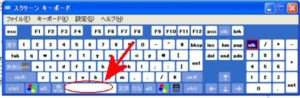
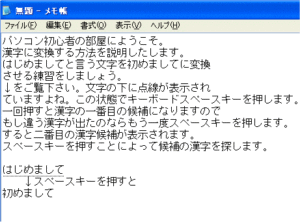



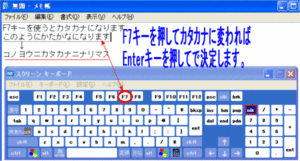


コメント